איך מתחילים
דגשים, הוראות ושלבי הטמעת המערכת בפעם הראשונה
איך מתחילים?
בכתובת: X
יש להזין את שם המשתמש והסיסמא שנשלחו אליכם במייל.
איך להטמיע את המערכת?
- הגדרת האנשים שיפעילו את החמ”ל, אשר עליהם ללמוד להשתמש במערכת.
- יש לעבור על תכני ההדרכה הנוגעים לתפעול מערכת הניהול של מנהלי החמ”ל.
- הגדרת אנשי הקשר אשר יקבלו דיווח ב-SMS או Email כאשר אחד מהמשתמשים מדווח על חירום. אין למחוק את הפרטים המוזנים של חמ”ל רעות. – פונקציית Triggers.
- הגדרת הקבוצות הרלוונטיות אליהן תחלקו את המשתמשים במערכת (כיתת כוננות/ שומרים/חמושים/בעלי הסמכה רפואית/קשישים וכ”ו). לאחר מכן יש ליצור עבורם הזמנות למערכת (לינק+QR). – פונקציית Tags.
- יש להציב מחשב בעל חיבור טוב לרשת אלחוטית, במיקום אסטרטגי.
- ביצוע תרגול על מערכת למפעילי החמ”ל.
- הפצת הזמנות לפי הקבוצות ביישוב והפצת דף ההסבר למשתמשי האפליקציה על שימוש באפליקציה.
- בדיקה מול התושבים: הורדת האפליקציה ומתן הרשאה לשיתוף מיקום כל הזמן, האם מבינים איך להשתמש באפליקציה? מתי להשתמש באפליקציה?
– הודעת בדיקה מטעם משתמשים תשלח כ: “בדיקה -משתמש/ת חדש/ה” - דיווח למרכז השליטה של רשת רעות על סיום התהליך הנ”ל ותחילת שימוש במערכת.
ניתן לקבוע עמנו פגישת זום בה תוכלו לקבל הסברים מפורטים, חידודים לגבי ההדרכה ומענה על שאלות.
דגשים וטיפים לשימוש נכון במערכת
- שמרו את המערכת מבצעית. העבירו רק מידע חיוני לביטחון התושבים.
במידה ותתחילו להעביר תוכן מסוגים שונים המשתמשים יתחילו להתעלם מההתראות. - יש להגדיר מנהל אירוע אחד שמתפעל את הדשבורד!
מצב בו כמה אנשים בו זמנית עובדים על הדשבורד יחד יכול לגרום לגרום לפספוס הודעות, מתן הנחיות כפולות/ סותרות ויצירת אי-סדר. - הקפידו על מתן שם רלוונטי לכל אירוע / שיחה – זה יאפשר לכם לנהל ולסווג אירועים . שימו לב שיש מספר סידורי ייחודי לכל אירוע מומלץ להיעזר גם במספר זה בכדי לשמור על מעקב מסודר אחרי האירועים : [1646]
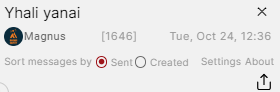
- קיימות מפות רבות בהן תוכלו להשתמש אבל לא בכולן יש תקריב מספק בכל האזורים בארץ – לכן לפני השימוש, על כל מנהל חמ”ל לבדוק את המפות ולהחליט מה הן המפות הרלוונטיות לשימוש בגזרה שלו.
אנחנו ממליצים על שימוש במפות:
Google Maps: Roadmap & Satellite
Open Street Maps: Default - פונקציות רבות כמו: הצגת 20 המיקומים האחרונים של המשתמש, טווח הסטייה, שם המשתמש: מוצגות באמצעות צבעים בהירים ולכן נמליץ להשתמש במפה כהה (לדוגמא: Roadmap) כאשר ברצונכם להציג פונקציות אלו.
- קיים טווח סטיה למיקום המשודר (הנקודה האדומה). בעת ביצוע פעולות אשר דורשות דיוק מקסימלי יש להיעזר בפונקציה: “Display location accuracy”
- לפני שליחת הודעה באירוע חדש נמליץ לוודא כי גבולות הגזרה, תזמון האירוע (במידה ובחרתם לתזמן) וקבוצת האנשים אכן נכונים.
- בעת פתיחת אירוע: האירוע נפתח ל-15 דקות כברירת מחדל. כלומר: כל משתמש שיכנס לתא השטח המוגדר יקבל את ההתראות הרלוונטיות לאירוע.
- עשו שימוש נכון בפונקציית ה-TAGS.
יש להקפיד על מתן תיוג מתאים לכל משתמש כמו: תושבים, כיתת כוננות, בעלי הכשרה רפואית, קבוצת סיכון, בעלי נשק וכ”ו.
המשתמשים שיקבלו את ההודעה יהיו צבועים באדום, משתמשים שהעיגול שלהם אפור לא יקבלו את ההודעה (גם אם הם נמצאים בתא השטח הרלוונטי). - ניתן לקבל מידע רב באמצעות המערכת. תוכלו לבקש מהמשתמשים לשתף תמונות, לענות על סקרים (דוג’: האם חסר לכם מים או חשמל?) ואף לבקש מהם לשתף בווידאו את מה שהם רואים. השתמשו במידע זה בצורה יעילה.
ניתן לייצא את תוכן השיחות / סקרים לקבצי CSV .במידה והפכתם צ’אט לקבוצתי, זכרו!
ברגע שלחצתם על הכפתור “Set as location based chat room ” כל משתתפי הקבוצה יכולים לראות את כל ההודעות רטרואקטיבית!”. - במידה והמערכת נתקעת/ פעולת לאט/ פונקציה מסוימת לא עובדת: יש לעשות רענון לדף האינטרנט.
במידה והבעיה לא נפתרת לאחר הריענון, אנא שלחו לחמ”ל רעות את הפרטים הבאים:
1. צלמו מסך (הצילום צריך לכלול את כל המסך).
2. כתבו לנו מה הפעולה שניסיתם לעשות.
3. כתבו מה הייתה הבעיה.
מוקד התמיכה של חמ"ל רעות
הפעלת מוקד טלפוני הפעיל 24/7
מתן מענה טכני
התייעצות, שאלות, פתרון בעיות ותקלות.
גיבוי בחירום
במידה ונזהה פנייה ממשתמשים אשר לא תקבל מענה בתוך 10 דקות:
1. ייווצר קשר באופן יזום עם אנשי הקשר לחירום – כפי שהוגדרו ע”י היישוב.
2. במידה ולא יהיה מענה מאנשי הקשר או במידה וחמ”ל רעות יזהה צורך: יועבר דיווח לרשויות הרלוונטיות (משטרה/מד”א/כוחות הביטחון).
